在生活的过程中我们经常会遇到许多的问题,就有朋友问小编有关的问题,那么今天小编就和大家来聊一聊,一起来看看吧。微信怎么设置转账限额?在微信中,你知道微信转账其实是有一定限额的吗?怎样才能设置微信的转账限额?微信怎么
2024-03-03 23:24:01
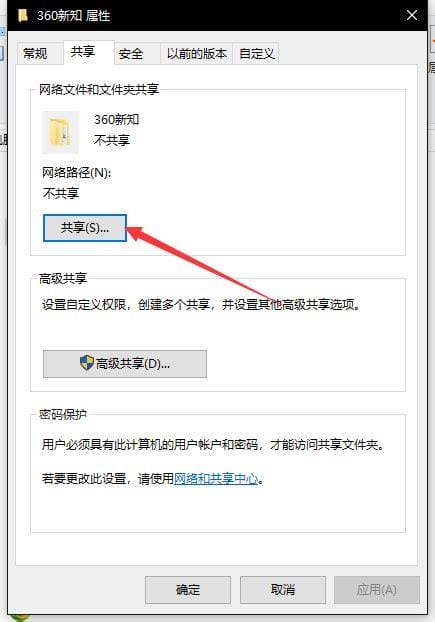
win7共享文件夹无法访问怎么办?边肖带来了设置未经授权访问win7共享文件夹的方法。在Win7系统中与homegroups共享文件方便快捷,但如何解决无法访问的问题?
步骤1:同步工作组。
无论您使用的是什么版本的Windows操作系统,都必须首先确保联网计算机的工作组名称相同。要查看或更改计算机的工作组和计算机名称,请右键单击计算机并选择属性。
如果需要更改相关信息,请单击“计算机名、域和工作组设置”栏中的“更改设置”。
点击“更改”。
输入适当的计算机名/工作组名后,按确定。
完成此步骤后,请重新启动计算机以使更改生效。
第二步:更改Windows7的相关设置。
打开控制面板网络和Internet网络和共享中心的高级共享设置,并启用网络发现、文件和打印机共享以及公共文件夹共享;在密码保护共享部分,请选择“关闭密码保护共享”。
绿茶边肖小胖提醒:最好打开媒体流;此外,在“家庭组”部分,建议选择“允许Windows管理家庭组连接(推荐)”。
步骤3:设置共享对象
现在我们转向共享对象,最直接的方法是将需要共享的文件/文件夹直接拖放到公共文件夹中。如果您需要共享某些Windows 7文件夹,请右键单击该文件夹并选择“属性”。
无法访问win7共享文件夹。解决方案:单击“共享”选项卡,然后单击“高级共享”按钮。
选中“共享此文件夹”后,单击“应用”和“确定”退出。
如果文件夹设置为共享,默认情况下其所有子文件夹都将设置为共享。在前面的第二步中,我们已经关闭了受密码保护的共享,因此现在我们将对共享文件夹的安全权限进行一些更改。右键单击要共享的文件夹并选择属性。在安全页面上,单击编辑。
然后,请点击添加按钮。
键入Everyone退出后,请一直按“OK”。
步骤4,防火墙设置
打开“控制面板/系统和安全/Windows防火墙”并检查防火墙设置以确保允许“文件和打印机共享”。
步骤5:查看共享文件。
打开控制面板》网络和互联网》查看网络计算机和设备》(对应的计算机/设备名称)。特别提醒:这种方法确实可以帮助共享文件,但由于关闭了密码访问功能,网络安全性将降低。
相关文章
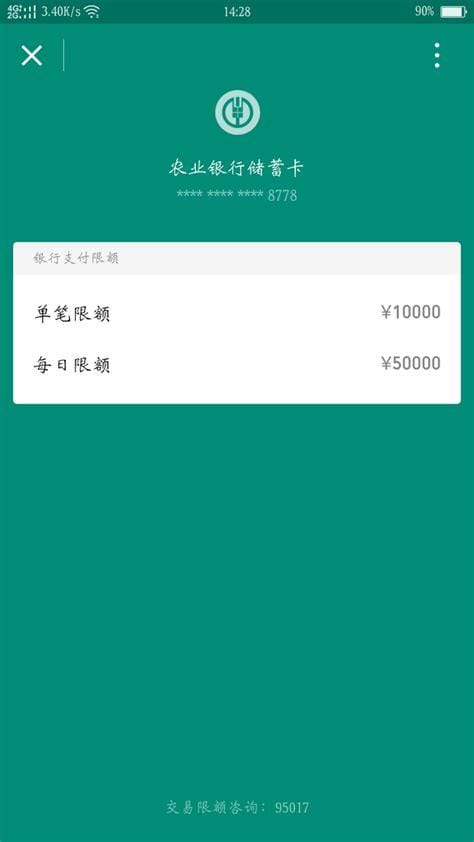
在生活的过程中我们经常会遇到许多的问题,就有朋友问小编有关的问题,那么今天小编就和大家来聊一聊,一起来看看吧。微信怎么设置转账限额?在微信中,你知道微信转账其实是有一定限额的吗?怎样才能设置微信的转账限额?微信怎么
2024-03-03 23:24:01
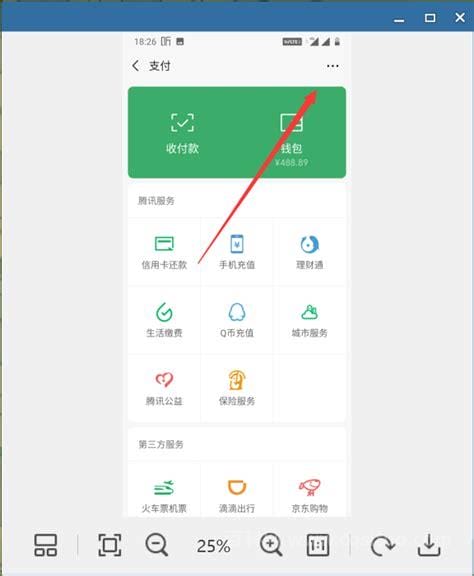
大家在生活的过程中总会遇到一些问题,比如OPPO手机微信怎么设置指纹支付,那么今天小编就为大家分享关于的文章,希望在这篇文章中你能了解到相关内容。OPPO手机微信怎么设置指纹支付?随着手机的智能化,越来越多的手机都开
2024-03-03 23:18:01
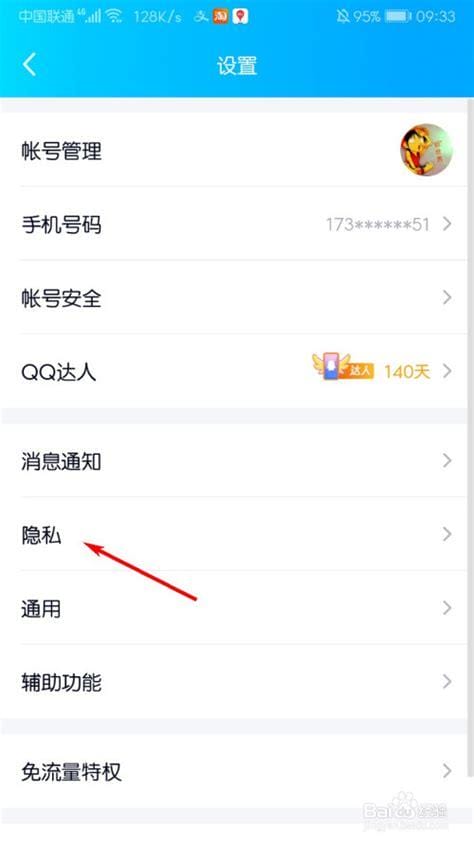
有些小伙伴经常会碰到手机QQ软件好友克隆权限需要验证信息的怎么设置的问题,但是对于不是非常了解,给小伙伴带来了很多困惑,但小伙伴们找到这里算是没白来,因为小编就带大家详细讲解一下,具体内容如下。QQ是我们现在经常使
2024-03-03 23:06:01
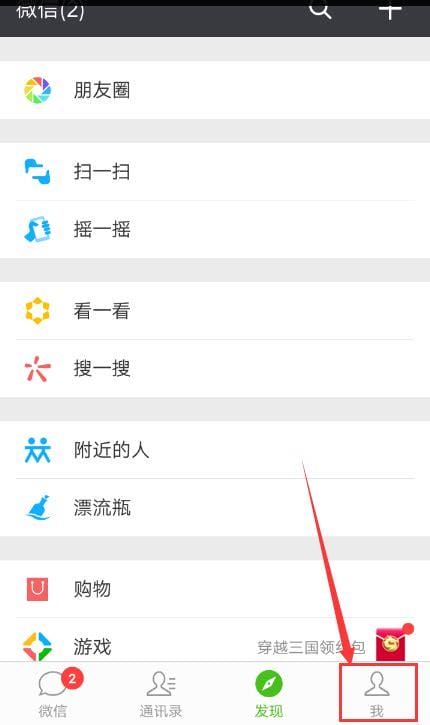
小伙伴们在生活的过程中会遇到很多问题,比如有些小伙伴对微信非好友禁止看朋友圈如何设置不是很懂,不过没有关系,小编今天就给大家详细讲解一下这个问题,具体内容如下。1)打开微信,点击右上角按钮,在弹出菜单中选择“设置”
2024-03-03 20:48:01
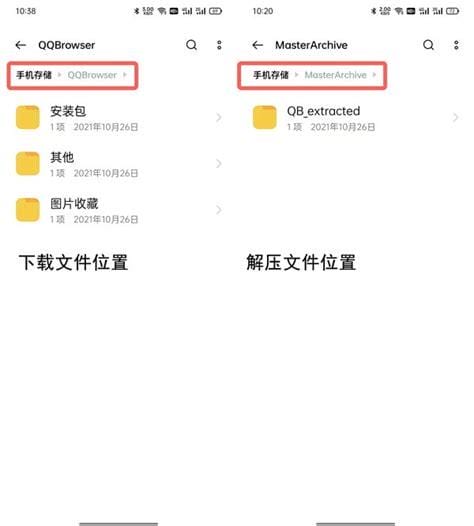
用手机QQ浏览器下载的文件在哪里?手机QQ浏览器保存文件位置介绍超级多的小伙伴们都在问小编解决的方法,相信大家看完这篇,有什么区别?听听小编怎么说心中会有答案的,本期的内容都是满满的干货,千万不要错过哦!凭借其对手机
2024-03-03 20:18:01